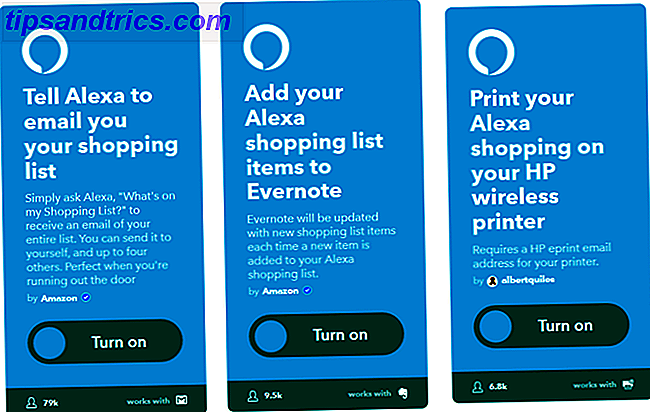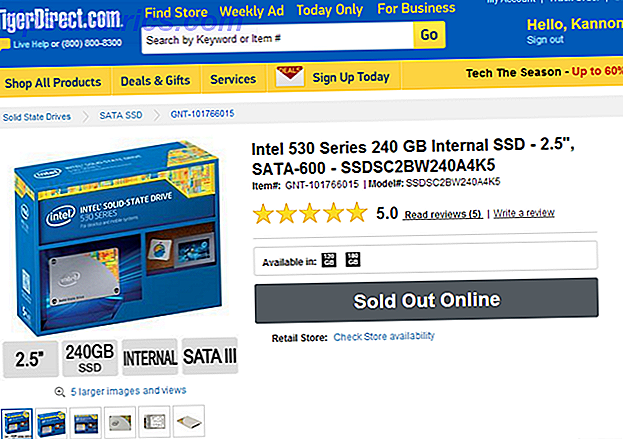Når du begynder at blive mere komfortabel med at bruge Linux, vil du gerne begynde at bruge nogle gode værktøjer, der kan gøre dig langt mere produktiv. Muligvis er en af de vigtigste værktøjer til at lære SSH. Med det kan du styre en anden maskine som om du sad direkte på den. Dette kan give dig mulighed for at oprette hovedløse maskiner som med en Raspberry Pi Opsætning af din Raspberry Pi til Headless Brug med SSH Opsætning af din Raspberry Pi til Headless Brug med SSH Raspberry Pi kan acceptere SSH kommandoer, når de er tilsluttet et lokalt netværk (enten af Ethernet eller Wi-Fi), så du nemt kan konfigurere det. Fordelene ved SSH går ud over at forstyrre den daglige screening ... Læs mere.
Hvordan opsætter du det på både klient og server sider? Vi tager dig gennem en grundlæggende installation, så du kan oprette forbindelse mellem de to.
Hvad er SSH?
Simpelthen sætter SSH (Secure Shell) dig mulighed for at oprette forbindelse til en anden computer og få terminaladgang Hvad SSH er og hvordan det er anderledes end FTP [Teknologi forklaret] Hvad SSH er og hvordan det er anderledes end FTP [Teknologi forklaret] Læs mere på det trods ikke fysisk sidder lige foran den. SSH giver dig ikke adgang til det grafiske skrivebordsmiljø (normalt mindst), men det giver dig terminaladgang. Det alene er en god nok grund til at pusse på dine terminal færdigheder. En AZ af Linux - 40 vigtige kommandoer, du bør vide en AZ af Linux - 40 vigtige kommandoer, du bør vide, Linux er det ofte ignorerede tredje hjul til Windows og Mac. Ja i løbet af det sidste årti har open source operativsystemet fået en masse trækkraft, men det er stadig langt fra at blive overvejet ... Læs mere. Når du har forbindelse til den anden computer, kan du gøre stort set alt, hvad du vil, især hvis du har rootadgang på den eksterne brugerkonto.
Installation af klientsiden
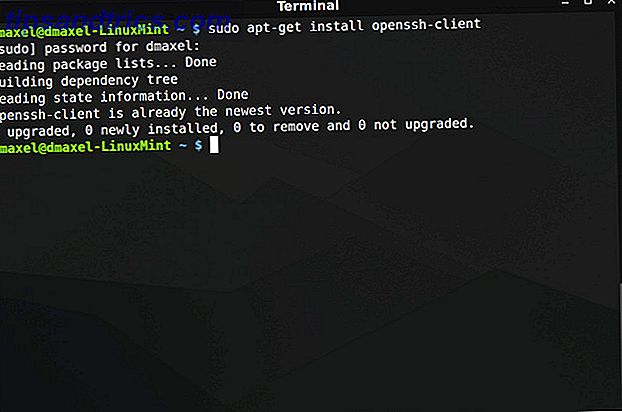
At få SSH installeret er virkelig nemt, og tager kun et par andre oplysninger om at komme i gang. På den computer, som du gerne vil bruge til at oprette forbindelse til andre computere, skal du installere OpenSSH-klienten, hvis den ikke allerede er. På Ubuntu-systemer kan dette gøres med sudo apt-get install openssh-client . Når installationen er færdig, er du allerede god til at gå med en computer.
Alternativt kan du også installere PuTTY, hvis du er vant til det eller andre SSH-klienter på Windows 4 Nemme måder at bruge SSH på i Windows 4 Nemme måder at bruge SSH på i Windows SSH er de facto-løsningen for sikker adgang til eksterne terminaler på Linux og andre UNIX-lignende systemer. Hvis du har en ekstern SSH-server, du vil have adgang til, skal du downloade en SSH-klient .... Læs mere, selvom jeg personligt foretrækker at bruge terminalen direkte i stedet for PuTTY. Men for dem, du vil have det, kan de installere det med kommandoen sudo apt-get install putty .
Server-side installation

På hver computer, du vil oprette forbindelse til, skal du installere server-sidedelen af softwaren, hvis den ikke allerede er. Du kan gøre det på Ubuntu-systemer med kommandoen sudo apt-get install openssh-server . Når dette er installeret, er al den nødvendige software installeret.
Bestem IP-adresse


Nu skal du kende IP-adressen (eller webadressen), som du kan bruge til at komme til den computer, du vil oprette forbindelse til. Hvis computeren er tilsluttet det samme netværk som din, er det bedst at bruge den lokale IP-adresse (dvs. 192.168.1.2) i stedet for den offentlige IP-adresse (dvs. 100.101.102.103).
Ellers skal du bruge den offentlige IP-adresse, hvis computeren er placeret på et andet netværk, og sørg for, at port 22 sendes til den pågældende computer, hvis det er muligt og nødvendigt.
Hvis du har brug for at kende den lokale IP-adresse, kan du køre kommandoen ifconfig og derefter se, hvilken IP-adresse den giver dig. For den offentlige IP-adresse kan du besøge et websted som whatsmyip.org og få det til at fortælle dig.
Tilslutning via SSH

Når du har den IP-adresse, du skal bruge, skal du sørge for, at du også har et brugernavn og kodeord, der fungerer på den maskine, du opretter forbindelse til, og derefter kør kommandoen ssh [email protected], erstatter brugernavn med det faktiske brugernavn og 1.2.3.4 med den egentlige IP-adresse, du skal bruge. Tryk Enter, og det vil bede dig om brugerens adgangskode. Med et korrekt kodeord får du en fungerende terminalprompt - du er nu logget på den eksterne computer!
Fejlfinding
Hvis du har problemer, er disse mulige problemer:
- Software er ikke installeret på begge computere
- Brugernavn / kodeord er forkert
- IP-adressen er forkert
- En firewall et eller andet sted undervejs spærrer eller videresender ikke port 22
Dobbeltkryds alle disse punkter, og du skal kunne forbinde. Hvis ikke, kan du have et komplekst problem på dine hænder.
Hvad bruger du SSH til?
SSH kan blive et rigtig nyttigt værktøj, hvis du skal styre flere Linux-computere - du kan arbejde på dem alle fra kun ét system. Selvom du ikke har noget seriøst arbejde, som SSH kan hjælpe med, er det et hurtigt og nemt lille eksperiment, du kan prøve selv. Jeg finder det altid lidt underligt, når jeg sender en shutdown-kommando til en fjerncomputer og derefter ser computeren lukker uden mig fysisk at røre den.
Hvilke store anvendelser har du fundet for SSH? Hvilke avancerede ting kan du foreslå folk gøre med SSH? Lad os vide i kommentarerne!